Giv din gamle PC nyt liv med Google Flex – helt gratis!
Har du en gammel PC, der samler støv, fordi den ikke kan opdateres til Windows 11? Fortvivl ej! Med Google Flex kan du give din gamle computer nyt liv – helt gratis.
- Hvad er Google Flex?
Google Flex er et operativsystem,ligesom Windows eller MacOS er, men er baseret på Chrome OS, der er designet til at køre på de fleste Computere. Det er let, hurtigt og sikkert, og det giver dig adgang til alle dine yndlingsapps og -tjenester.
- Hvorfor konvertere til Google Flex?
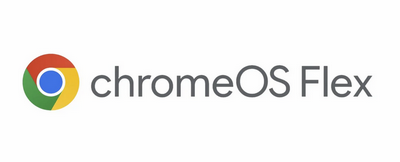
Der er mange gode grunde til at konvertere din gamle PC til Google Flex:
- Det er gratis:
- Google Flex er helt gratis at downloade og bruge. Du behøver ikke at købe en ny computer eller et nyt operativsystem.
- Har du i forvejen en Gmail.com mail, så kan du med det samme logge ind, og få glade af alle de funktioner og Apps som Google tilbyder i den gratis version, af din Gmail.com
- Google Flex er en Browser, menlig Chrome, så kender du den, så vil du allerede være godt på vej til at mestre en Google Flex.
- Det er nemt at installere:
- Installation af Google Flex er nemt og tager kun få minutter. Du kan finde vejledninger her under.
- Det er hurtigt og responsivt:
- Google Flex er designet til at køre på ældre computere, så det er hurtigt og responsivt, selv på hardware med begrænset ydeevne.
- Det er sikkert:
- Google Flex er baseret på ChromeOS, der er et af de mest sikre operativsystemer på markedet. Det er bygget med indbygget sikkerhed, der beskytter dig mod malware og andre trusler.
- Det giver dig adgang til alle dine yndlingsapps:
- Du kan bruge alle dine yndlingsapps på GoogleOS Flex, herunder Google Docs, Sheets, Slides, Gmail og YouTube. Du kan også installere Android-apps fra Google Play Store.
Hvem kan bruge Google Flex?
Alle kan bruge Google Flex, det er lige fra private til firmaer, der bruger det professionelt, både til at se/sende mails, til at holde online møder, samt dele regneark eller dokumenter, og meget mere.
Google Flex kan bruges på alle computere, der opfylder følgende minimumskrav:
- Intel eller AMD processor
- 4 GB RAM
- 8 GB lagerplads
- UEFI boot
Sådan konverterer du din PC til Google Flex
Du kan finde detaljerede instruktioner om, hvordan du konverterer din PC til Google Flex, her under.
Konklusion
Hvis du har en gammel PC, der ikke kan opdateres til Windows 11, kan Google Flex også være en god løsning. Det er gratis, nemt at installere og giver dig adgang til alle dine yndlingsapps og -tjenester. Giv evt også din gamle PC nyt liv med Google Flex i dag!
HUSK dog på at ALT på den gamle PC forsvinder, og erstattes af Google Flex.
Har du en Google konto, altså en Gmail eller en Youtube konto, kan du logge ind straks efter du har installeret.
Sådan installere du Google Flex
Hvad du skal bruge:
En computer med internetadgang
En USB-nøgle med mindst 8 GB lagerplads
Chromebook Recovery Utility (Chrome-udvidelse,se hvordan her under)
Oprettelse af en Google Flex USB-installation:
Download Chromebook Recovery Utility: Åbn Chrome og søg efter "Chromebook Recovery Utility". Klik på "Tilføj til Chrome" og følg instruktionerne for at installere udvidelsen.
Forbered din USB-nøgle: Sikkerhedskopier alle data på din USB-nøgle, da den vil blive formateret under processen.
Start Chromebook Recovery Utility: Åbn Chrome og find Chromebook Recovery Utility under "Apps".
Vælg "Kom godt i gang": Klik på "Kom godt i gang" i Chromebook Recovery Utility.
Vælg "Vælg en model fra listen": I rullemenuen skal du vælge "Google Flex".
Vælg din USB-nøgle: Vælg din USB-nøgle fra listen over tilgængelige enheder.
Klik på "Fortsæt": Bekræft formateringen, og sletning af alt på din USB-nøgle og klik på "Fortsæt".
Download af Google Flex: Chromebook Recovery Utility downloader nu Google Flex-billedet til din USB-nøgle.
Installationen er færdig: Når download og formatering er færdig, er din USB-nøgle klar til at installere Google Flex på din PC.
Installation af Google Flex på din PC:
ALLERT: HUSK den sletter alt på den gamle installation, så sørg for at ha en kopi af alt det vigtigste, inden du sletter alt på den.
Sæt USB-nøglen i den PC der skal forvandles til Google Flex: Sluk din PC og indsæt USB-nøglen i en USB-port.
Start din PC: Tænd din PC og tryk på den tast, der fører dig til boot-menuen (typisk F2, F10 eller Esc).
Vælg USB-nøglen: Vælg din USB-nøgle som boot-enhed i boot-menuen.
Følg instruktionerne på skærmen: Følg den nemme vejledning på skærmen for at installere Google Flex på din PC.
Genstart din PC: Når installationen er færdig, skal du genstarte din PC.
Efter installationen:
Efter genstart er din PC nu klar til at bruge med Google Flex. Det kan være en fordel at skifte til fx dansk, så snart den starter op. Du kan logge ind med din Google-konto for at synkronisere dine data og indstillinger. Google Flex giver dig adgang til Chrome-browseren, Google Play Store og en række andre apps og tjenester.
Tips:
Sørg for, at din PC opfylder de systemkrav, der er beskrevet på Googles hjemmeside.
Du kan finde detaljerede instruktioner og videoer på Googles supportside for Google Flex: https://support.google.com/chromeosflex
For at sikre optimal ydeevne kan du opdatere din PC's firmware til den nyeste version.
Der er også masser af videoer på Youtube, om hvordan du bruger din nye Chroem Flex. https://www.youtube.com/watch?v=e2JKZFiA0HE - https://www.youtube.com/watch?v=oiV5oTnJnf0 - https://www.youtube.com/watch?v=oiV5oTnJnf0 - https://www.youtube.com/watch?v=yKXXj_dguz0
Kan du ikke rigtigt se dig ud af dette her, kan du købe en USB fra mig.
Konklusion:
Med Google Flex kan du nemt give din gamle PC nyt liv. Installationen er hurtig og nem, og du får adgang til et brugervenligt operativsystem med alle de funktioner, du har brug for. Gør din gamle PC klar til fremtiden med Google Flex i dag!
Kontakt mig endelig hvis du har nogle spørgesmål :-)






